Bereich „Dynamischer Inhalt“
Der Bereich „Dynamischer Inhalt“ wird normalerweise automatisch auf der rechten Seite der Anwendung angezeigt, wenn Sie InDesign starten.
Wenn der Bereich nicht angezeigt wird, können Sie über das Menü Dynamischer Inhalt durch Auswahl von Fenster anzeigen > Dynamischer Inhalt darauf zugreifen.
Ist kein InDesign-Dokument geöffnet oder Ihr Dokument enthält keine dynamischen Inhalte, zeigt der Bereich „Dynamischer Inhalt“ Folgendes an:
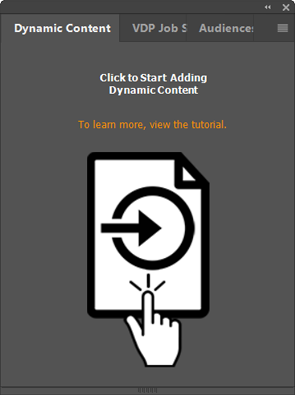
Sobald Sie auf das Symbol im Panel klicken, erscheint ein Dialogfeld. Hier können Sie Ihr Dokument mit einer Datenquellendatei, einem Zähler, einem Plan oder manuell definierten Objekten (ADORs, Variablen und Eingabe-Datenfelder) verknüpfen.
Nachdem das Dokument mit Daten verknüpft wurde, werden aus den verknüpften Datenfeldern automatisch ADORs erstellt und im Bereich „Dynamischer Inhalt“ angezeigt.
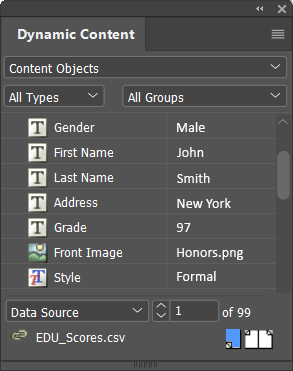
Die Datenspalte zeigt den ADOR-Wert nach Anwenden der Regel an, wenn eine Regel definiert wurde. (Diese Spalte kann im Dialog Einstellungen ein- oder ausgeblendet werden.)
Sie können die Reihenfolge von ADORs, Variablen und Eingabe-Datenfeldern im Panel durch Ziehen und Ablegen neu anordnen. Sie können auch mehrere Objekte auswählen und gleichzeitig ablegen.
Die Panelelemente können auch alphabetisch nach Name, Typ
oder Gruppe sortiert werden. Klicken Sie dazu mit der rechten Maustaste in das Panel und wählen Sie
Andere Aktionen > Sortieren
nach Name, Typ oder Gruppe, oder nutzen
Sie dazu das Optionsmenü  .
.
Die Reihenfolge wird im Plan und in der exportierten CPKG gespeichert.
Filtern Sie den Bereich, um die erforderlichen Elemente anzuzeigen
Aus der Liste können Sie den Bereich filtern, damit ADORs, Variablen und Eingabe-Datenfelder angezeigt werden:
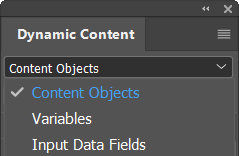
Wählen Sie den Elementtyp aus
Wählen Sie die Art von ADORs, Variablen oder Eingabe-Datenfelder, die derzeit im Panel aufgelistet sind.
Standardmäßig sind Alle Typen aufgeführt. Um die Liste zu filtern und auf einen bestimmten Typ auszurichten (z. B. Grafik-ADORs oder Zeichenkettenvariablen), wählen Sie den entsprechenden Typ aus der Liste aus:
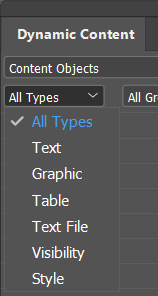
Nach Gruppe filtern
Gruppen sind hilfreich, um die Elemente anzuordnen, mit denen Sie arbeiten. Erstellen Sie beispielsweise eine Gruppe aller ADORs, die mit dem physischen Standort des Empfängers in Verbindung stehen, einschließlich Adresse, Postleitzahl, Stadt, Bundesland/-staat, Land. Sie können das Panel filtern, damit ADORs oder Variablen einer bestimmten Gruppe angezeigt werden, wodurch Elemente herausgefiltert werden, die Sie nicht benötigen.
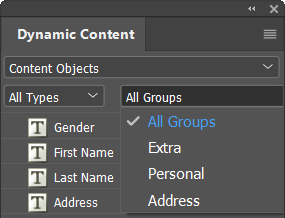
Um ein ADOR oder eine Variable einer Gruppe zuzuordnen, klicken Sie mit der rechten Maustaste darauf und wählen Sie aus dem Menü die Option Gruppe und verweisen Sie auf die gewünschte Gruppe.
Wenn noch keine Gruppen erstellt wurden, wählen Sie Neue Gruppe und benennen die Gruppe. Das Objekt wird der neuen Gruppe zugewiesen. Sie können auch mehrere ADORs oder Variablen auswählen und alle gleichzeitig zuordnen.
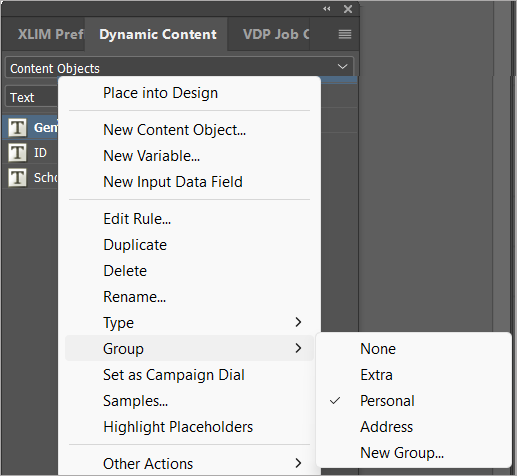
Proof-Einstellungen
Proof-Einstellungen werden zum Prüfen des Dokuments verwendet.
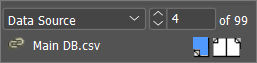
Legen Sie zunächst in der Dropdown-Liste eine Datenquelle, ein Proof-Set,
ein Inhaltsmuster oder Eingabe-Datenbeispiele fest und stellen Sie eine Verknüpfung zur entsprechenden Datei her. Nutzen Sie das Feld
Datensatzauswahl  , um sich eine Vorschau des Dokuments
mit tatsächlichen Daten anzusehen, indem Sie durch die Datensätze blättern,
oder die Nummer eines bestimmten Datensatzes eingeben, dessen Vorschau Sie sehen möchten.
, um sich eine Vorschau des Dokuments
mit tatsächlichen Daten anzusehen, indem Sie durch die Datensätze blättern,
oder die Nummer eines bestimmten Datensatzes eingeben, dessen Vorschau Sie sehen möchten.
Sichtbarkeits-Symbole
Der Bereich „Dynamischer Inhalt“ enthält außerdem folgende Sichtbarkeitssymbole:
|
|
Sichtbarkeit des aktiven Druckbogens festlegen |
|
|
|
Sichtbarkeit der aktive Ebene festlegen |
|
Wenn Sie Ebenen und Druckbögen den Sichtbarkeit-ADORs zuordnen, können Sie die Ebenen oder Druckbögen je nach dynamischer Dokumentlogik anzeigen oder ausblenden.




